Отображение состояния принтера
В диалоговом окне Smart Organizing Monitor можно проверить состояние отслеживаемых принтеров.
Состояние принтера отображается с помощью графических значков и комментариев.
![]()
Если Smart Organizing Monitor осуществляется мониторинг нескольких принтеров, появляется диалоговое окно [Выбор драйвера принтера]. Выберите драйвер принтера, используемый целевым принтером, и щелкните [OK]. Для проверки статуса сетевого принтера щелкните [Поиск сет. принтера].

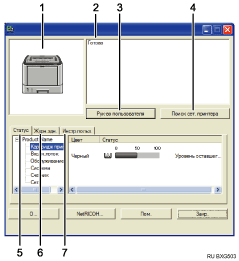
Значок принтера
В случае возникновения ошибки входного лотка появится
 . На значке указан лоток, в котором обнаружена ошибка. Лоток с ошибкой выделяется красным цветом.
. На значке указан лоток, в котором обнаружена ошибка. Лоток с ошибкой выделяется красным цветом.Комментарии
Отображает информацию о текущем состоянии принтера и инструкции по устранению неисправностей.
Кнопка [Рук-во пользователя]
Щелкните, чтобы отобразить раздел справки, относящийся к ошибке.
Чтобы использовать эту функцию, установите руководство с компакт-диска. О процедуре ручной установки см. Руководство по аппаратному обеспечению.
Кнопка[Поиск сет. принтера]
Щелкните, чтобы выбрать сетевой принтер.
Вкладка [Статус]
Отображается состояние таких элементов, как уровни тонера и бумаги.
Вкладка [Журн.здн.]
Здесь отображается информация о заданиях на печать.
Вкладка [Инстр.польз.]
Печатаются Конфигур.страницы, PCL Страница конфигурации/обложка и PS Страница конфигурации/обложка. На этой вкладке можно открыть диалоговое окно [Конфигурация принтера].